Cum să traduceți un site web WooCommerce
Publicat: 2022-01-11Cumpărăturile online sunt o parte inerentă a multor vieți, în special în timpul pandemiei globale de COVID-19. Din acest motiv, probabil că nu există un moment mai bun pentru a intra în comerțul electronic. Cu toate acestea, pentru a ajunge la cât mai mulți clienți potențiali posibil, veți dori să traduceți site-ul dvs. WooCommerce pentru a vă extinde baza de utilizatori.
Deși există un merit în folosirea direcționării selective pentru a găsi clienți noi, este, de asemenea, util să faceți site-ul dvs. multilingv. În plus, există o mulțime de pluginuri WordPress disponibile pentru a vă ajuta să vă atingeți obiectivele. Procesul pentru fiecare este unic, dar simplu.
Pe parcursul acestei postări, vă vom prezenta câteva plugin-uri diferite pentru a vă ajuta să traduceți site-ul dvs. WooCommerce. De asemenea, vă vom arăta cum să o faceți în câțiva pași. Înainte de aceasta, să ne uităm la beneficiile traducerii magazinului dvs.
De ce ați dori să traduceți un site web WooCommerce
Dacă sunteți la gard în ceea ce privește impactul comerțului electronic asupra obiceiurilor de cumpărare, înțelegeți că este o afacere uriașă. De exemplu, veniturile numai în Statele Unite sunt de aproximativ 500 de miliarde de dolari . În plus, aceasta reprezintă aproximativ 15% din toate vânzările cu amănuntul, ceea ce este astronomic.
Dacă extrapolezi de la aceasta la restul globului, ai o piață sănătoasă care va continua să crească. Odată cu pandemia COVID-19, aveți și mai multe șanse de a capta clienți de comerț electronic și de a construi loialitatea față de brand. De fapt, aceasta este o modalitate bună de a discuta despre beneficiile traducerii site-ului dvs. WooCommerce în general:
- Puteți juca jocul numerelor, cu mai mult trafic și clienți potențiali cărora să le prezentați.
- Conținutul localizat pentru o anumită cultură sau regiune poate oferi clienților potențiali motive să aibă încredere în afacerea dvs.
- Ai o șansă mai mare de a te clasa pe Google, Bing, DuckDuckGo și multe altele. Acest lucru se datorează optimizării suplimentare pentru motoarele de căutare (SEO) pe care o veți efectua pentru a vă traduce conținutul.
Există mult mai multe, dar traficul crescut, clasamentele mai ridicate în căutare și veniturile mai mari sunt motive suficiente pentru a traduce un site web WooCommerce. Cu toate acestea, primul considerent pe care trebuie să îl luați este pentru ce soluție să optați.
Cum să alegi soluția potrivită de traducere pentru WooCommerce
Deși există o mulțime de pluginuri de traducere WooCommerce disponibile, nu toate sunt egale. Ca atare, veți dori să aveți în vedere următoarele când parcurgeți opțiunile:
- Pluginul implementează un strat de traducere automată? Acesta este un pas automat care este important pentru a vă ajuta să începeți procesul cu piciorul drept.
- Are pluginul o modalitate de a rafina traducerile în viitor? După ce efectuați traducerea automată, veți dori să modificați acele traduceri la perfecțiune. Un plugin bun vă va permite să faceți acest lucru folosind un constructor vizual în multe cazuri.
- Există opțiuni flexibile pentru a adapta experiența multilingvă la site-ul și marca dvs.? Desigur, veți dori să faceți orice opțiuni de traducere sau de selecție a limbii să arate perfect, deoarece acest lucru le va oferi utilizatorilor o modalitate integrată de a schimba limbile.
- Pluginul va fi bun cu bugetul dvs.? Veți obține o valoare mai bună de la un instrument care percepe o taxă de abonament fixă, mai degrabă decât pe bază de cuvânt sau limbă.
Având în vedere acestea, veți dori să acordați prioritate obținerii de răspunsuri la întrebările care se aliniază cu obiectivele dvs. Cu toate acestea, după cum veți vedea, majoritatea pluginurilor de traducere de top vă pot ajuta.
Cele mai bune pluginuri WordPress pentru a vă ajuta să vă traduceți site-ul dvs. WooCommerce
Deși veți găsi pe piață o mulțime de pluginuri care să vă ajute să traduceți site-ul dvs. WooCommerce, avem patru pentru a vă arăta aici.
Majoritatea utilizatorilor vor cunoaște Pluginul Multilingv WordPress (WPML). Este o soluție premium care vine cu o mulțime de funcționalități:
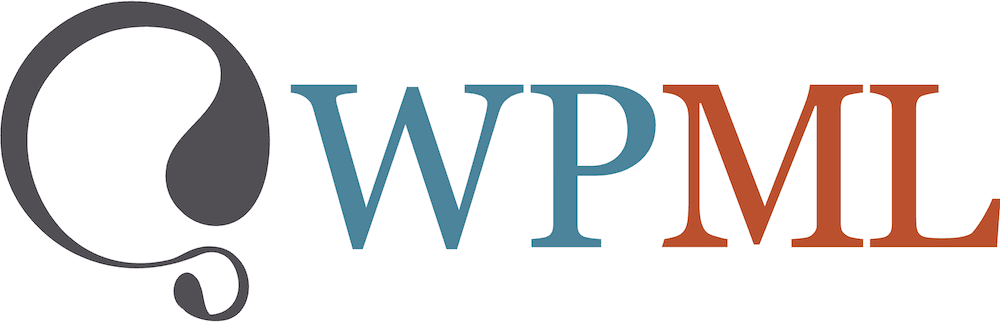
De exemplu, puteți traduce aproape fiecare aspect al site-ului dvs. (adică oriunde apare text) cu peste 40 de limbi încorporate. Puteți folosi un strat de traducere automată și îl lăsați acolo sau puteți lucra cu editorul avansat de traducere care include un glosar, un verificator ortografic și multe altele.
Cu extensia WooCommerce Multilingual de la WPML, puteți aplica funcționalitatea și platformei de comerț electronic – ideal pentru nevoile noastre. Acesta este disponibil numai pe nivelul CMS multilingv, care costă 79 USD pe an.
Pe urmele WPML este Weglot – o soluție de traducere cu o bază masivă de utilizatori și un flux de lucru super-simplu.
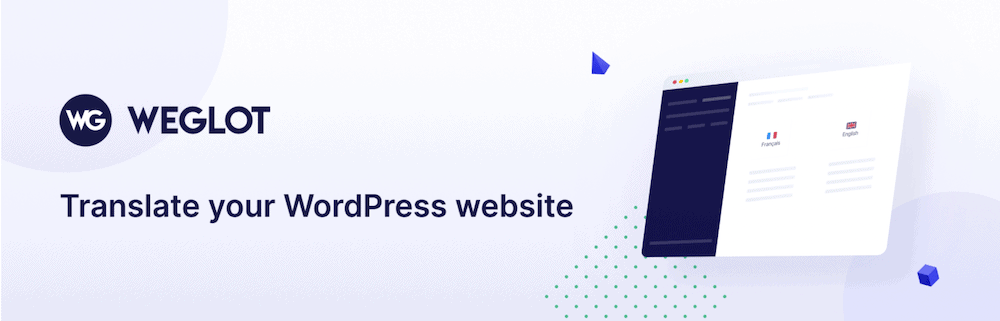
Este un plugin căruia i-am dat o recenzie și un tutorial în trecut, care arată cât de venerat este la WPKube. Începe de la 99 EUR pe an pentru o limbă tradusă și oferă o valoare imensă.
TranslatePress este un alt plugin de traducere căruia îi oferim un tutorial și asta pentru că este un instrument profesionist și robust pentru acest job.
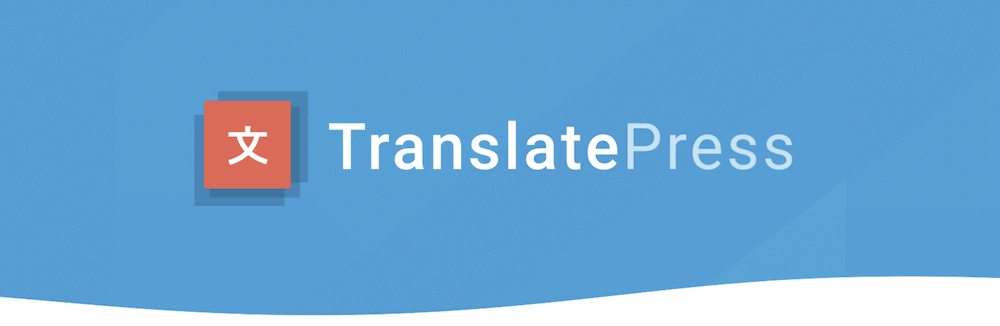
Acesta este unul dintre singurele pluginuri care oferă o versiune gratuită alături de ediția premium, iar planul personal de 79 EUR pe an merită cheltuiala. Include un comutator de limbă, opțiuni avansate de traducere și, de asemenea, integrare cu Google Translate.
Fiecare dintre acestea vă va servi bine și va avea dezvoltatori care întrețin și actualizează pluginurile în mod regulat. Ca atare, alegerea în sine nu va conta la nivel tehnic, ci va fi o alegere personală.
Cum să traduceți un site web WooCommerce în 3 pași
Deși ați putea transforma întregul proces de traducere într-un proiect de luni de zile, ne vom concentra pe configurarea și utilizarea pluginului ales de dvs. Acest lucru se datorează faptului că fiecare plugin vă va permite să efectuați traduceri aproape imediat. De acolo, puteți perfecționa procesul la nivel tehnic. Iată pașii pe care îi vom acoperi:
- Configurați pluginul de traducere ales.
- Utilizați funcționalitatea pluginului pentru a traduce site-ul dvs. WooCommerce.
- Rafinați traducerile până când sunteți mulțumit.
Pentru pașii de mai jos, vom folosi pluginul WPML în primă instanță. Acest lucru se datorează faptului că este o soluție de top, lider în domeniu, cu suport, caracteristici și documentație bune. Cu toate acestea, putem discuta despre cum să realizăm acești pași folosind și alte plugin-uri.
Indiferent, acești pași ar trebui să se transpună bine între soluții, deși poate fi necesar să consultați documentația pentru alegerea dvs. în unele cazuri.
1. Configurați pluginul de traducere pe site-ul dvs. WooCommerce
Procesul de instalare și configurare pentru WPML este, desigur, mai complex decât alte soluții. Pluginul premium vine cu patru elemente diferite:
- CMS multilingv WPML. Acesta este modul de a adăuga funcționalitatea de bază WPML la WordPress.
- Traducere șiruri. Această componentă vă permite să traduceți text static și generat de utilizator fără a utiliza fișierele
.moale WordPress - un aspect important pentru traduceri. - Managementul traducerilor. Dacă sunteți dezvoltator, atunci când un client își primește site-ul multilingv, această componentă îi permite să gestioneze munca într-un mod eficient.
- Traducere media. Dacă doriți să traduceți media site-ului dvs., veți folosi funcționalitatea acestei componente.
În timp ce site-ul web WPML are instrucțiuni complete despre cum instalați aceste patru componente, procesul este similar cu modul în care ați instala alte plugin-uri premium.
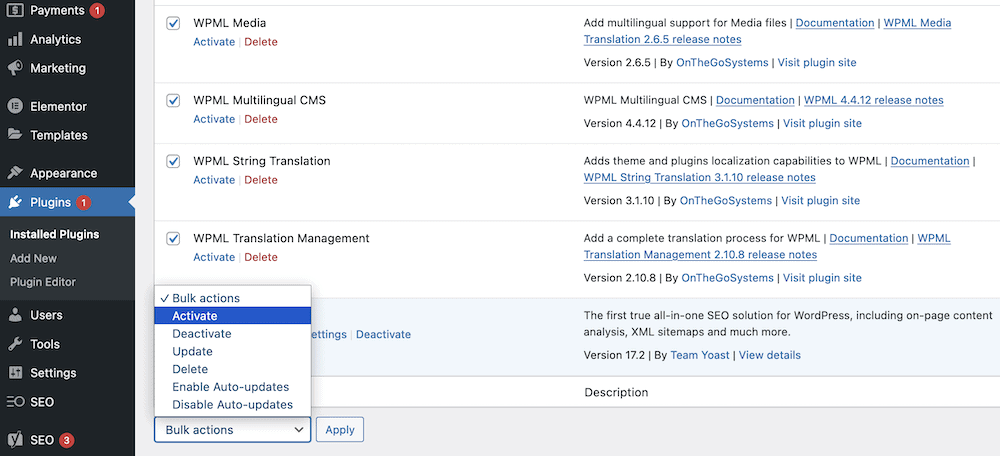
De asemenea, veți dori să instalați și componenta WooCommerce Multilingual, pentru a lucra cu platforma de comerț electronic:
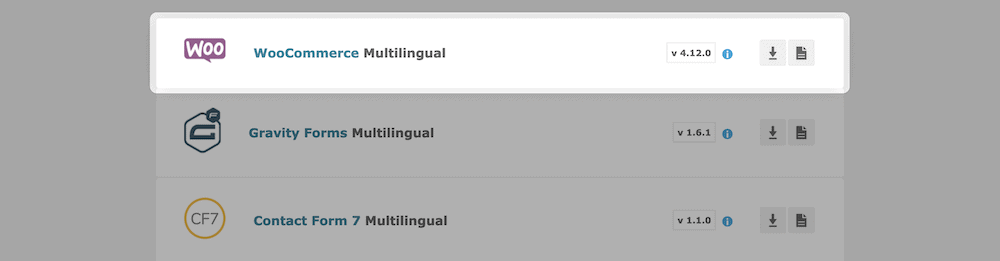
De aici, puteți începe să modificați setările pentru a crea o experiență optimă. Dacă activați pluginurile din ecranul Plugins > Pluginuri instalate , veți observa un link pentru a configura WPML în partea de sus a ecranului:
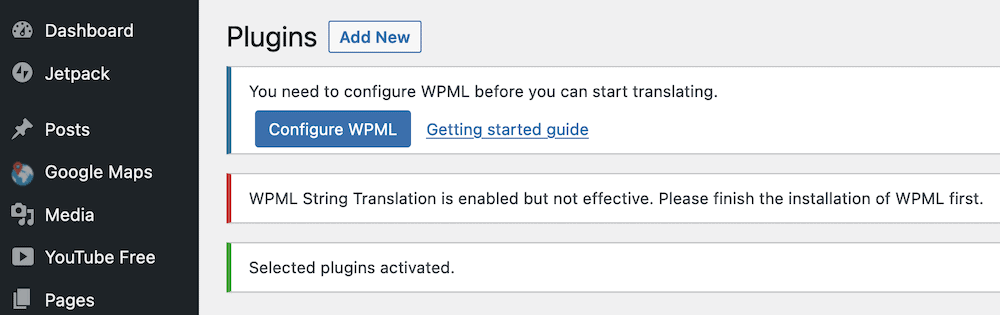
Rețineți că puteți ajunge acolo și prin linkul WPML din bara laterală a tabloului de bord WordPress. Indiferent, procesul de configurare durează șase pași. Primele două se referă la site-ul dvs. și limbile țintă:

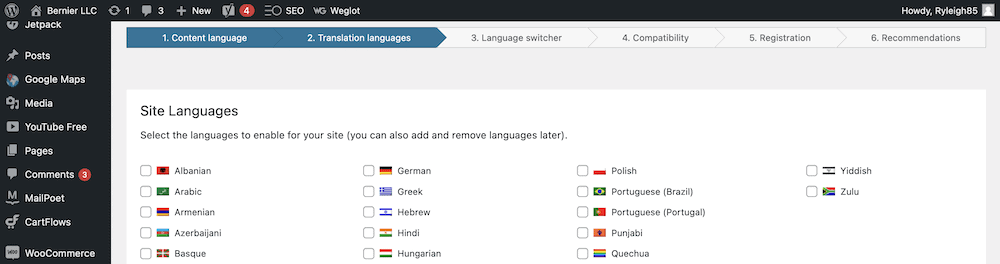
Pentru limbile țintă, bifați caseta de lângă fiecare limbă în care doriți să traduceți, apoi faceți clic pe butonul Următorul . Nu vă faceți griji dacă lista pe care o verificați nu este completă – o puteți modifica ulterior.
Configurarea comutatorului de limbă
Apoi, vă veți configura comutatorul de limbă. Acesta este un meniu pe fiecare pagină a site-ului dvs. pentru a ajuta utilizatorii să aleagă limba potrivită. Ca atare, există câteva opțiuni aici pentru a integra comutatorul pe site-ul dvs.:
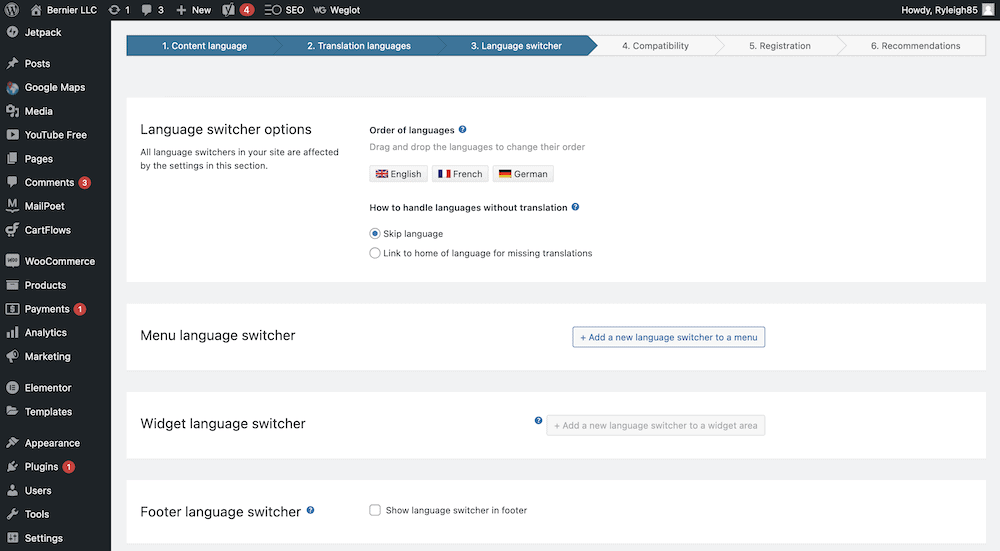
Opțiunile sunt intuitive, deși nu uitați să setați comutatorul să apară fie într-un meniu, fie într-o zonă widget, dacă este posibil. Când faceți acest lucru, vor apărea o serie de opțiuni pentru a vă ajuta să integrați mai departe comutatorul:
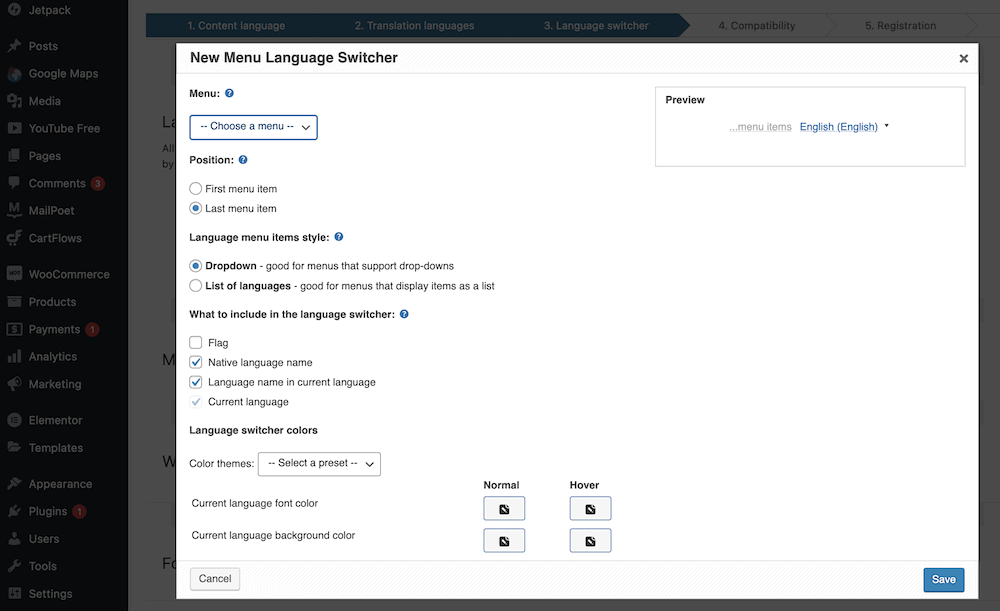
Este mai mult despre stil decât funcționalitate; veți dori să configurați acest lucru în orice mod credeți că se potrivește site-ului dvs. Ultimii trei pași nu au nevoie de prea multe explicații:
- Compatibilitate. WPML vă poate monitoriza site-ul și vă poate prezenta opțiuni de compatibilitate pentru pluginurile și componentele sale. Depinde de tine dacă activezi sau nu acest lucru.
- Înregistrare. Veți avea nevoie de o cheie de licență a site-ului pentru a vă înregistra pentru actualizările WPML. Deși nu trebuie să faceți acest lucru pentru a urmări acest articol, există o prezentare pe pagină care este ușor de urmat.
- Recomandări. Acesta este pasul final, iar dacă trebuie să activați unele componente (în cazul nostru pentru WooCommerce Multilingual), veți vedea o notificare pentru a face acest lucru aici.
În acest moment, sunteți gata să traduceți restul site-ului dvs., începând cu elementele specifice WooCommerce.
2. Traduceți site-ul dvs. WooCommerce utilizând instrumentele încorporate
Deoarece site-urile WooCommerce au câteva elemente unice legate de magazinul dvs., va trebui să le traduceți și pe acestea. Componenta WooCommerce Multilingual se ocupă de acest lucru și va trebui să parcurgeți un alt set de pași pentru a le finaliza:
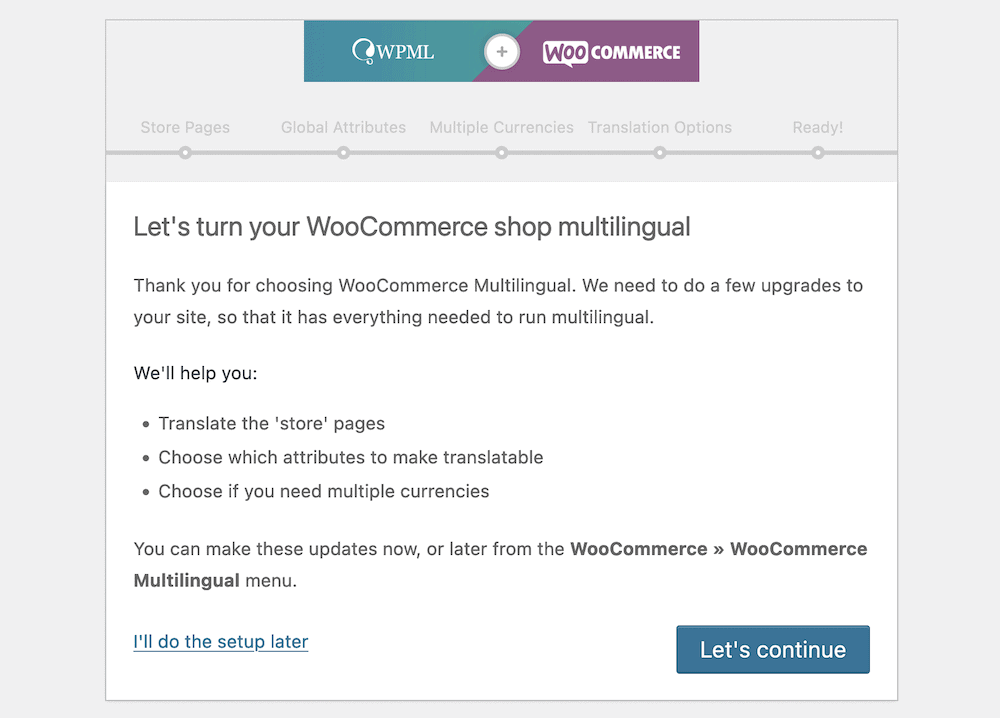
Există patru pași aici, iar primul implică crearea unor pagini de magazin pentru limbile alese. Fereastra de dialog vă va arăta care dintre ele nu există și vă va oferi posibilitatea de a le crea:
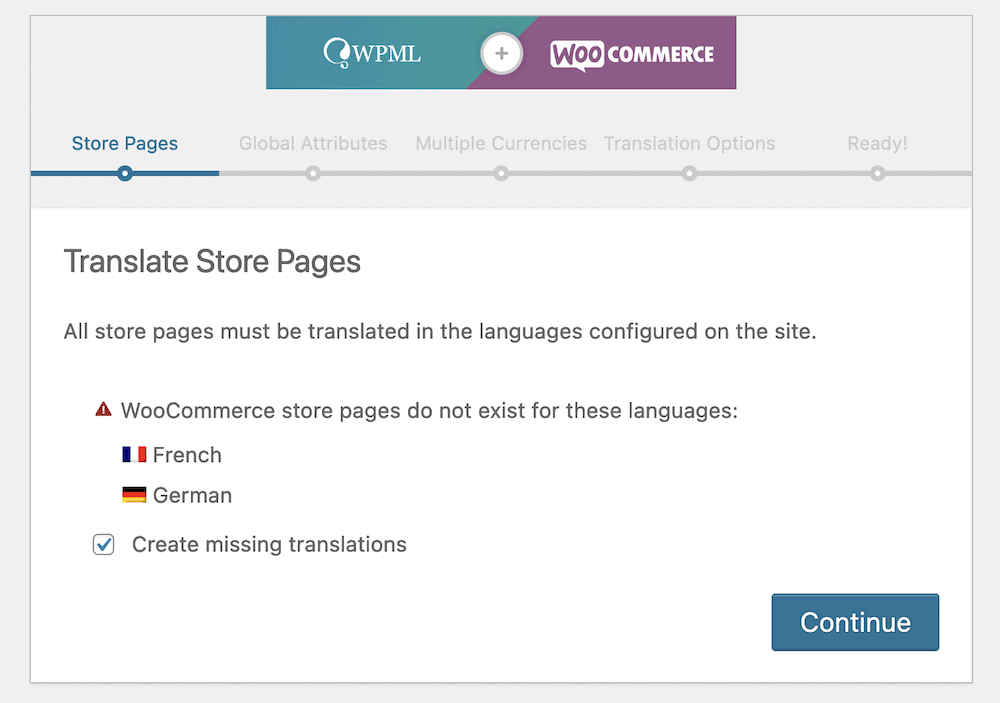
Următorul pas – Atributele globale – ar putea să nu pară clar la început. Există două casete de selectare aici și se referă la dimensiunea și culoarea produselor dvs. Le-am lăsa pe acestea la valorile implicite înainte de a face clic la pasul pentru mai multe monede :
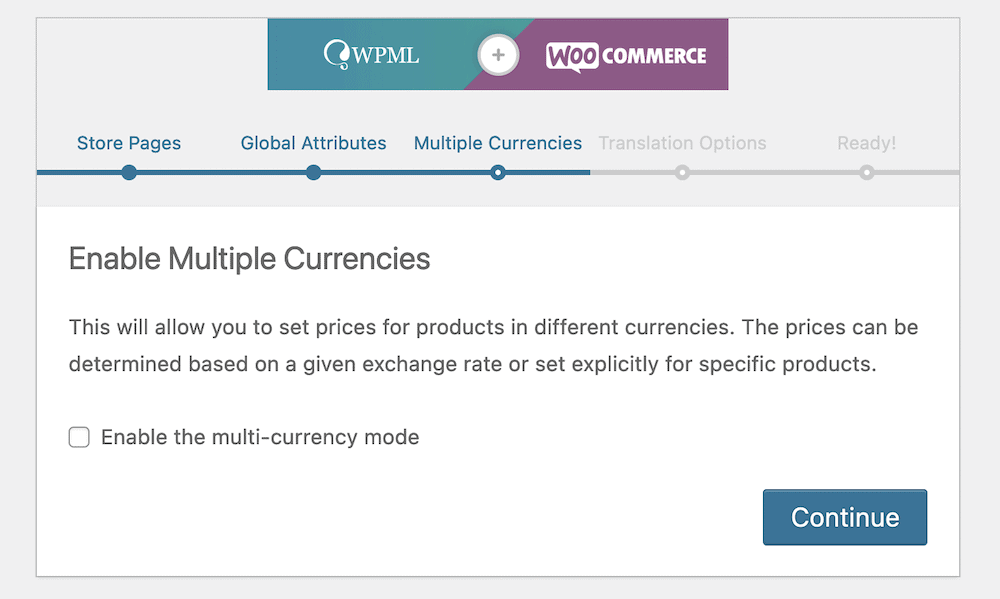
Acest lucru vă permite să utilizați monedele pentru limbile țintă, mai degrabă decât o monedă globală în magazin. Folosirea monedelor locale este o idee fantastică, deoarece acesta este un alt element de încredere și localizare care vă poate aduce mai multă loialitate și vânzări.
Pasul Opțiuni de traducere vă oferă o alegere simplă: doriți să afișați produse netraduse pe paginile traduse:
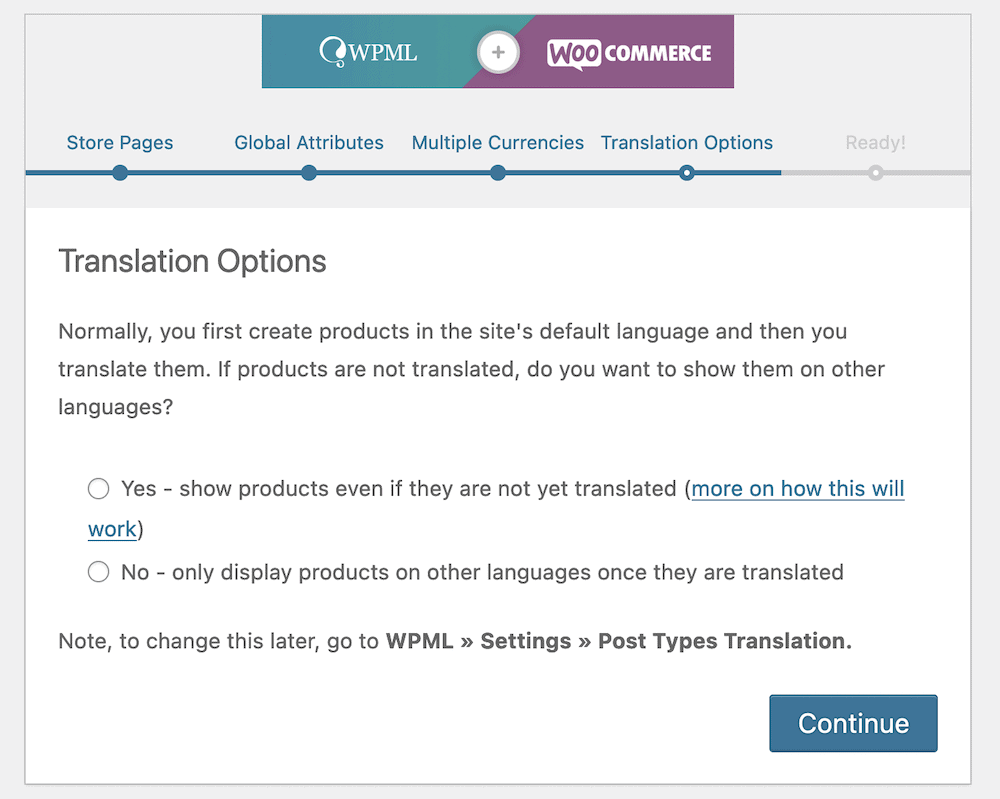
Din experiența noastră, nu doriți să faceți acest lucru, deoarece există șansa de a avea conținut duplicat. Acest lucru nu este bun pentru SEO. În schimb, veți dori să vă asigurați că toate paginile dvs. au traducerile potrivite, mai degrabă decât conținut mixt.
De aici, puteți începe să rafinați traducerile înainte de a vă publica site-ul.
3. Rafinați-vă traducerile și publicați-vă site-ul
După ce parcurgeți cei doi vrăjitori, probabil că vor fi mai multe de făcut în ceea ce privește traducerile dvs. Pagina WooCommerce > WooCommerce Multilingual > Stare vă va arăta la ce trebuie să lucrați:
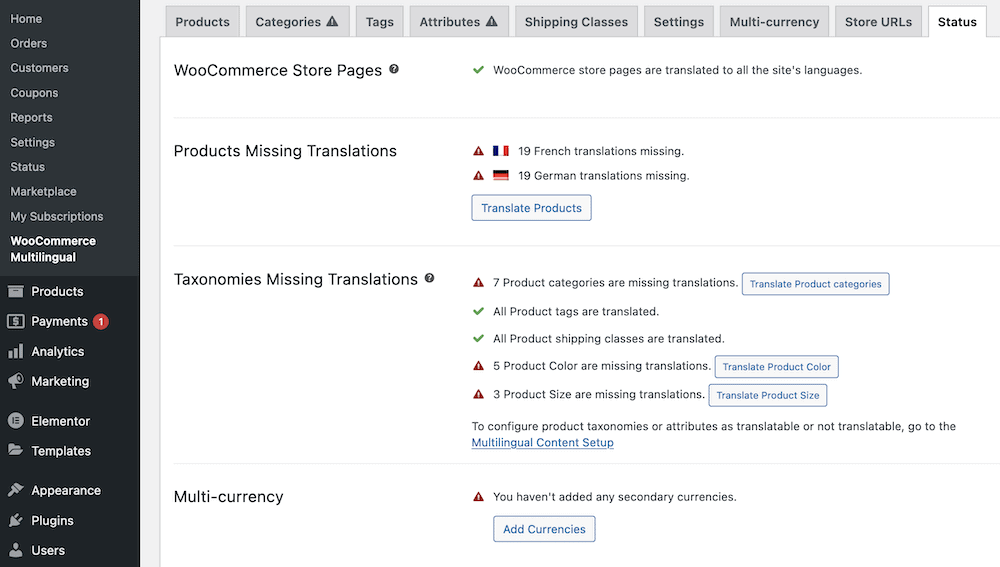
Tot ceea ce are o pictogramă de avertizare necesită atenția ta. În cele mai multe cazuri, puteți face clic pe butonul Traducere relevant pentru a începe procesul:
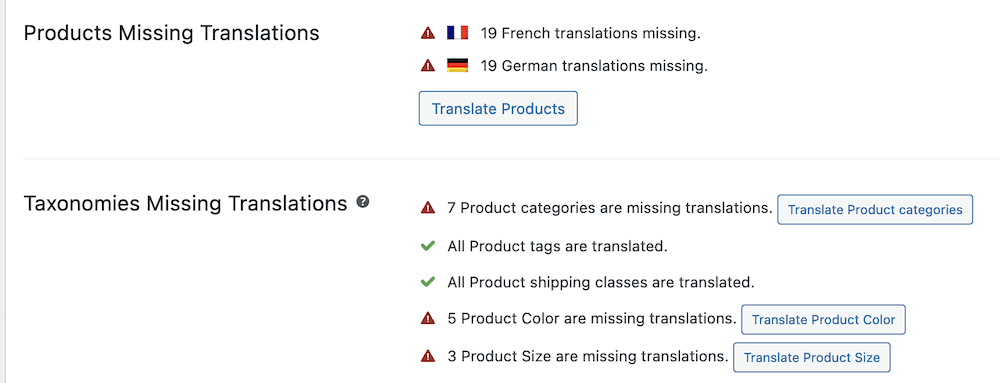
Cu toate acestea, acest lucru vă permite să lucrați numai cu traduceri manuale. Pentru a efectua traduceri automate, mergeți la pagina WPML > Gestionarea traducerilor , apoi faceți clic pe fila Instrumente de traducere :
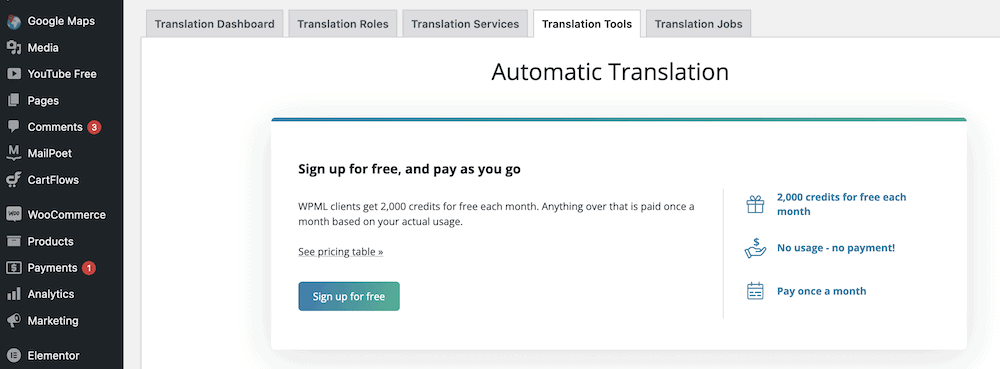
Dacă faceți clic pe butonul Înregistrați-vă gratuit , apoi completați câmpurile, vă veți înregistra pentru traducere automată. Rețineți că obțineți niște credite gratuite de utilizat pe lună, dar acesta este un serviciu premium.
Pentru a efectua traduceri automate, accesați Tabloul de bord pentru traduceri și verificați postările și paginile pe care doriți să le adăugați în „coșul dumneavoastră”. Fila Coș de traducere vă va arăta ce este în coadă:
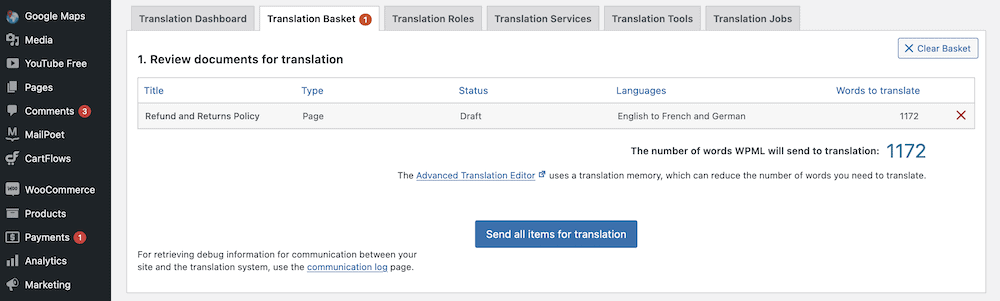
După ce faceți clic pe Trimiteți toate articolele pentru traducere , aceasta va pregăti conținutul pentru traducere și puteți vedea starea pe ecranul WPML > Traduceri :
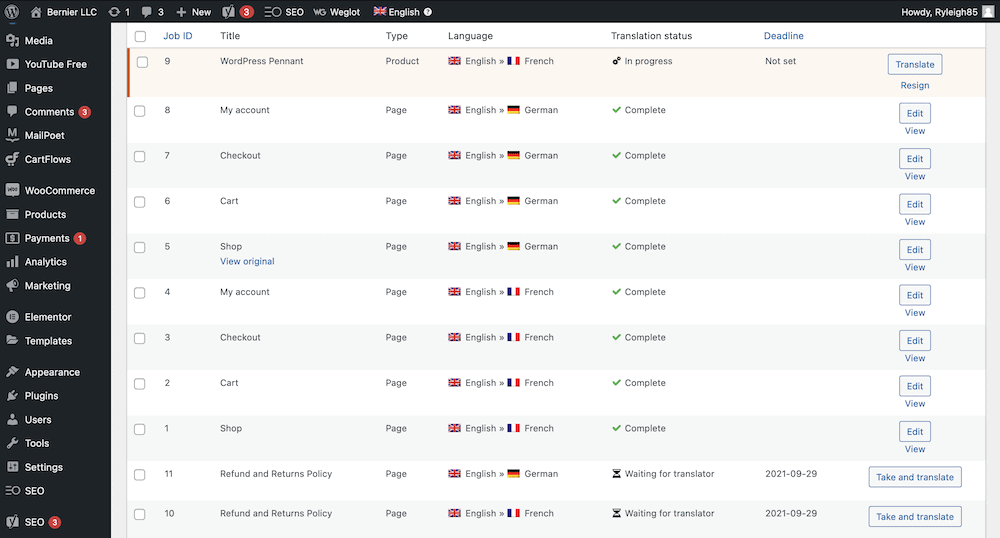
Pentru a efectua o traducere automată, faceți clic pe butonul Preluați și traduceți de lângă orice pagină:

În cele din urmă, confirmați acele modificări pe ecranul următor, înainte de a face clic pe butonul Salvare .
In concluzie
Există nenumărate beneficii în rularea unui magazin WooCommerce multilingv. Localizarea conținutului dvs. va însemna că clienții potențiali vă pot citi site-ul într-o limbă relevantă, iar acest lucru va crea încredere în baza dvs. de utilizatori. În plus, aveți mai mult trafic de atras cu produsele și serviciile dvs. Aceasta este o modalitate directă de a crește numărul de vânzări pe care le faceți.
Pe parcursul acestei postări, ne-am uitat la cum să traducem site-ul dvs. WooCommerce. Primul pas va fi să alegeți un plugin - Weglot, WPML și TranslatePress sunt toate instrumente fantastice pentru această meserie. De acolo, puteți utiliza funcționalitatea individuală pentru a analiza și traduce conținutul dvs., moment în care îl puteți perfecționa.
Doriți să traduceți site-ul dvs. WooCommerce sau un magazin monolingv este cel mai bun mod de a face vânzări? Spune-ne gândurile tale în secțiunea de comentarii de mai jos!
